हाउस इंटरकॉम सिस्टम के रूप में Google होम का उपयोग कैसे करें
पता करने के लिए क्या
- निकटतम Google होम स्पीकर से, "ओके गूगल, ब्रॉडकास्ट" कहें। यह कहेगा, "संदेश क्या है?"
- अपना संदेश बोलो। इसे आपके नेटवर्क के सभी Google होम स्पीकर पर रिकॉर्ड किया जाएगा और चलाया जाएगा।
- उपयोग गूगल असिस्टेंट ऐप अपने Google खाते पर सभी Google होम उपकरणों पर संदेशों को प्रसारित करने के लिए अपने Android या iPhone पर।
यह लेख बताता है कि अपने गुणक का उपयोग कैसे करें Google होम स्पीकर "ओके गूगल, ब्रॉडकास्ट" कमांड का उपयोग करके आपके घर में एक इंटरकॉम सिस्टम के रूप में। निर्देश Google होम, मिनी और मैक्स स्मार्ट स्पीकर पर लागू होते हैं एक ही वाई-फाई नेटवर्क से जुड़ा. हम प्रसारण के लिए आपके Android फ़ोन या iPhone का उपयोग करने के निर्देश भी शामिल करते हैं।
हे गूगल, ब्रॉडकास्ट!
इस उदाहरण में, हम "ओके गूगल, ब्रॉडकास्ट" कमांड का उपयोग बच्चों को यह जांचने के लिए करेंगे कि परिवार का पालतू जानवर कहाँ स्थित है। इस आदेश का उपयोग करने के लिए आपको अपने Google खाते में लॉग इन करना होगा।
अपने निजी सहायक को "हे Google, ब्रॉडकास्ट" या "ओके गूगल, ब्रॉडकास्ट" कहकर जगाएं। यह जवाब देगा "संदेश क्या है?"
-
अपना संदेश बोलो। उदाहरण के लिए, कहें, "बच्चों, क्या आपने कुत्ते को देखा है?" आपका संदेश आपके नेटवर्क के सभी Google होम स्पीकर पर रिकॉर्ड और चलाया जाता है।
प्रसारण अगले कुछ सेकंड में आपके द्वारा कही गई हर बात को वापस चला देता है, इसलिए यदि आप चिल्लाते हैं, तो आपका परिवार इसे सुनेगा।
-
आपके परिवार के सदस्य अपने निकटतम Google होम स्पीकर से "ओके गूगल, ब्रॉडकास्ट" कमांड का उपयोग करके जवाब दे सकते हैं।
एक समय में केवल एक ही व्यक्ति प्रसारण कर सकता है।
यदि आपका Google होम संगीत या समाचार चला रहा है, तो "ओके Google, ब्रॉडकास्ट" कहकर स्पीकर से बात करते समय ऑडियो म्यूट कर देता है। यह आपके घर के अन्य स्पीकरों पर चल रहे संगीत को भी बाधित करता है। इस तरह, आपका संदेश आपके परिवार द्वारा सुनी जा रही बातों से प्रतिस्पर्धा नहीं करेगा।
आप अपने केवल एक स्पीकर को लक्षित नहीं कर सकते। यदि आप किसी विशिष्ट उपकरण के साथ संचार करना चाहते हैं, Google Duo सेट अप करें.
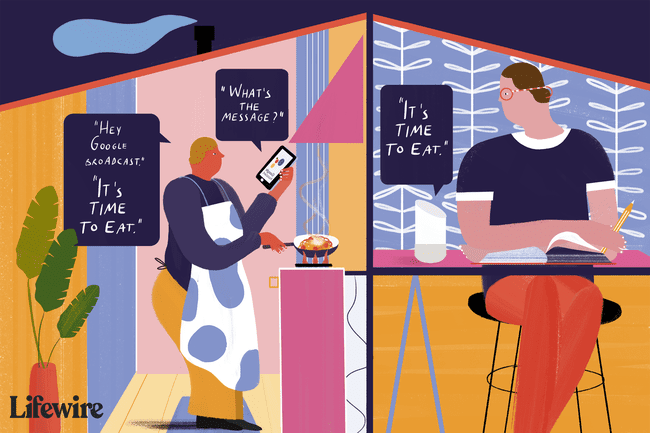
लाइफवायर / मिशेला बटिग्नोल
प्रसारण के लिए अपने फोन का प्रयोग करें
यदि आपके पास गूगल असिस्टेंट ऐप अपने Android फ़ोन या Apple iPhone पर, Google से अपने Google खाते से जुड़े सभी Google होम डिवाइस पर संदेश प्रसारित करने के लिए कहें। इस फ़ंक्शन का उपयोग करने के लिए आपको अपने घर के वाई-फाई से कनेक्ट होने की आवश्यकता नहीं है।
पारिवारिक प्रसारण कैसे सेट करें
यदि आप एक Google परिवार समूह बनाते हैं, तो आप अपने घर के सभी लोगों के साथ संचार कर सकते हैं, चाहे वे कहीं भी हों। बस एक आदेश दें, "हे Google, मेरे परिवार को बताओ कि हम छह बजे रात का खाना खा रहे हैं।" फिर वे अपने फ़ोन सहित किसी भी डिवाइस से Google होम ऐप से जवाब दे सकते हैं।
Google परिवार समूह स्थापित करने के लिए:
Google होम ऐप में, अपना टैप करें प्रोफ़ाइल ऊपरी-दाएँ कोने में आइकन।
नल सहायक सेटिंग्स.
-
नल आप लोकप्रिय सेटिंग्स के तहत।
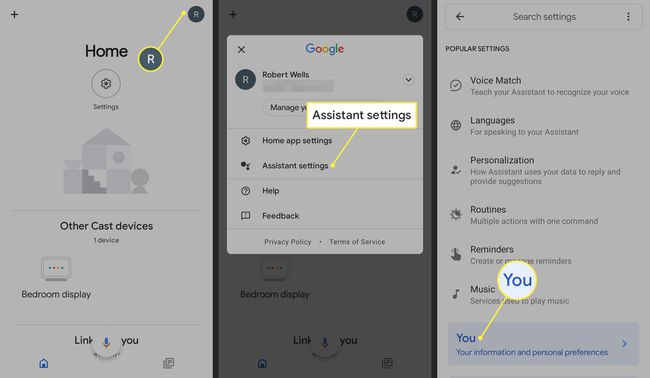
नल आपके लोग.
-
नल बनाएंपरिवार का समूह.
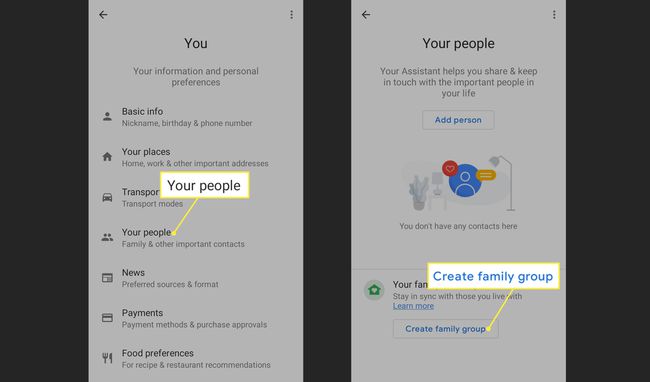
आप भी कर सकते हैं फैमिली बेल का उपयोग करके रिमाइंडर सेट करें सुविधा और अपने सभी उपकरणों पर एक अलार्म प्ले करें।
कोशिश करने के लिए मजेदार डिब्बाबंद घोषणाएं
आप अपनी आवाज़ का इस्तेमाल करने के बजाय Google Assistant को घोषणा बोलने देने के लिए कुछ खास वाक्यांशों का इस्तेमाल कर सकते हैं। उदाहरण के लिए, "Ok Google, ब्रॉडकास्ट डिनर सर्व किया जाता है" एक वर्चुअल डिनर बेल बजाएगा और आपके परिवार के लिए डिनर टाइम की घोषणा करेगा।
बार-बार घोषणाओं के लिए अपनी खुद की आवाज का उपयोग करने से बचने के लिए डिब्बाबंद प्रतिक्रियाओं का उपयोग करना एक शानदार तरीका है। कहने का प्रयास करें। "यह सोने का समय है" और "हे Google, प्रसारण" कहने के बाद "सभी को जगाओ"। जब आप घर के रास्ते में कार में हों, तो डिब्बाबंद वाक्यांश "ओके गूगल, ब्रॉडकास्ट मैं जल्द ही घर आऊंगा" का उपयोग करने का प्रयास करें।
अक्सर पूछे जाने वाले प्रश्न
- क्या मेरे Google होम डिवाइस एक दूसरे से बात कर सकते हैं? आपके डिवाइस एक दूसरे से सीधे कनेक्ट नहीं होते हैं। इसके बजाय, डिवाइस Nest सेवा के ज़रिए संचार करते हैं। उदाहरण के लिए, जब कोई डिवाइस किसी घुसपैठिए का पता लगाता है, तो वह Nest सेवा को एक अलार्म भेजता है, जो तब आपके सुरक्षा कैमरे को चालू करता है और वीडियो को आपके फ़ोन पर स्ट्रीम करता है।
- क्या मैं Google होम के साथ रूम टू रूम बात कर सकता हूं? जब आप एकल Google होम स्पीकर पर ड्रॉप इन करना चाहते हैं, तो Google Duo को अपने Google खाते से कनेक्ट करें। Google डुओ के साथ, आप अपने स्मार्टफोन का उपयोग करने के लिए कर सकते हैं अपने किसी भी Google होम डिवाइस को कॉल करें. जब डिवाइस बजता है, तो आपके डिवाइस के माध्यम से बात करने से पहले किसी को कॉल का उत्तर देना होगा।
- क्या मैं कई Google होम डिवाइस पर संगीत चला या प्रसारित कर सकता हूं? हाँ, लेकिन पहले, आपको अवश्य करना चाहिए एक स्पीकर समूह बनाएं Google होम ऐप में। फिर, अपने Chromecast-सक्षम ऐप्स से संगीत स्ट्रीम करने के लिए अपनी आवाज़ का उपयोग करने के लिए, उदाहरण के लिए, "क्लासिक रॉक ऑन चलाएं वक्ता समूह."
